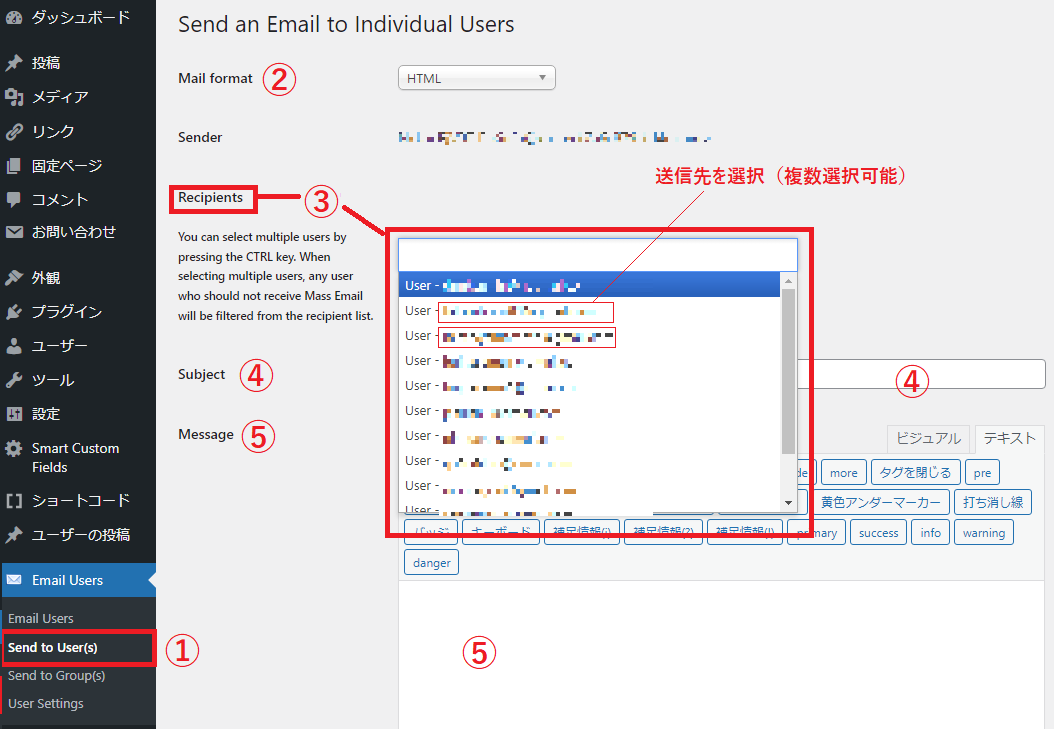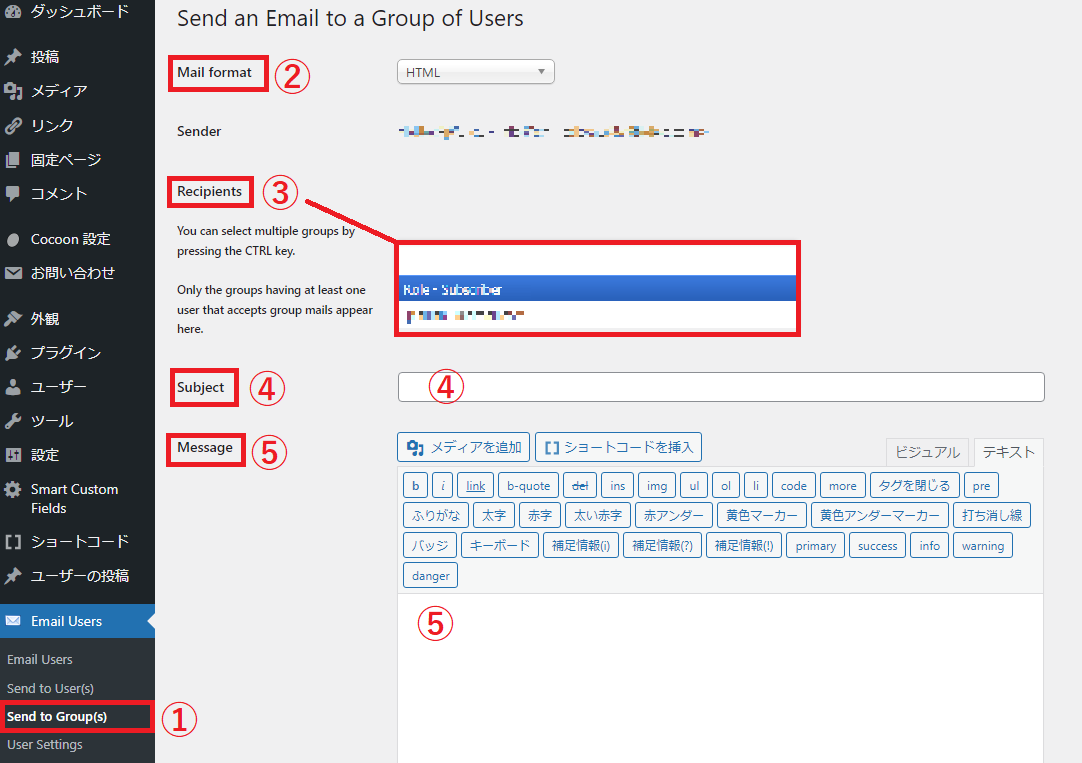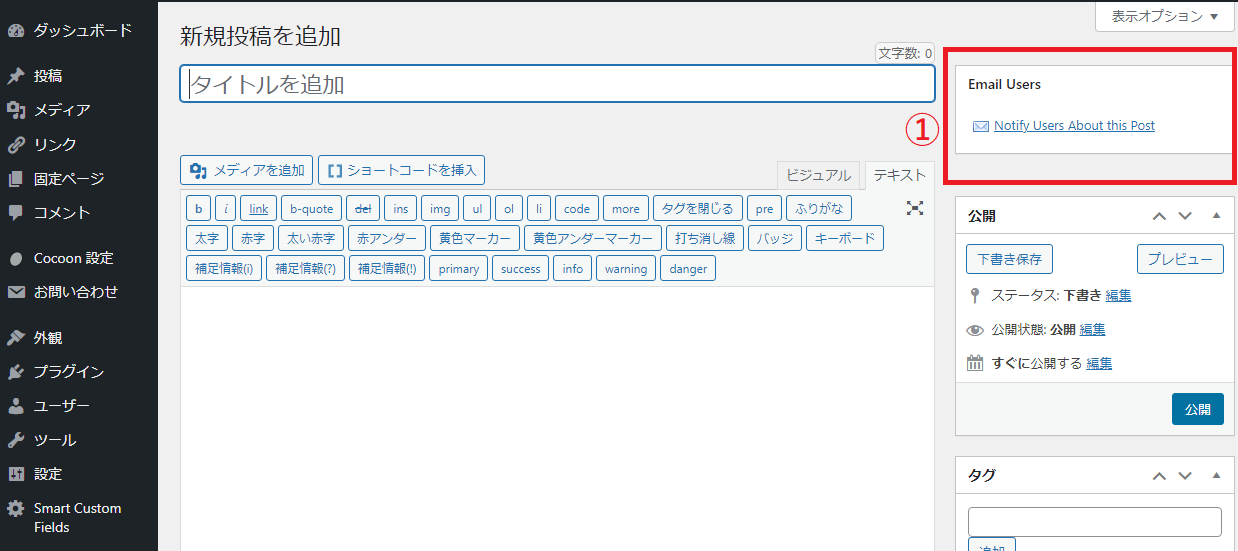- ユーザー(会員)にメールを一斉送信する方法はありますか?
- 回答です
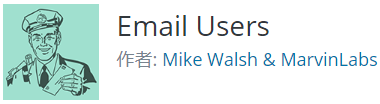
Email Usersというプラグインを使います。
このプラグインの公開は2022年5月6日に停止されており、ダウンロードできません。
理由: セキュリティ上の問題。
Email Usersを自己責任で使いたい方は裏技でこちらからダウンロード出来ます。
理由: セキュリティ上の問題。
Email Usersを自己責任で使いたい方は裏技でこちらからダウンロード出来ます。
プラグインの新規追加から「Email Users」を検索してインストールし、WP管理画面の「Email Users」を開くと英語なので何も無い所を右クリックして日本語に翻訳します。
まぁ、翻訳しなくても見ただけで分かるような画面になってますが。
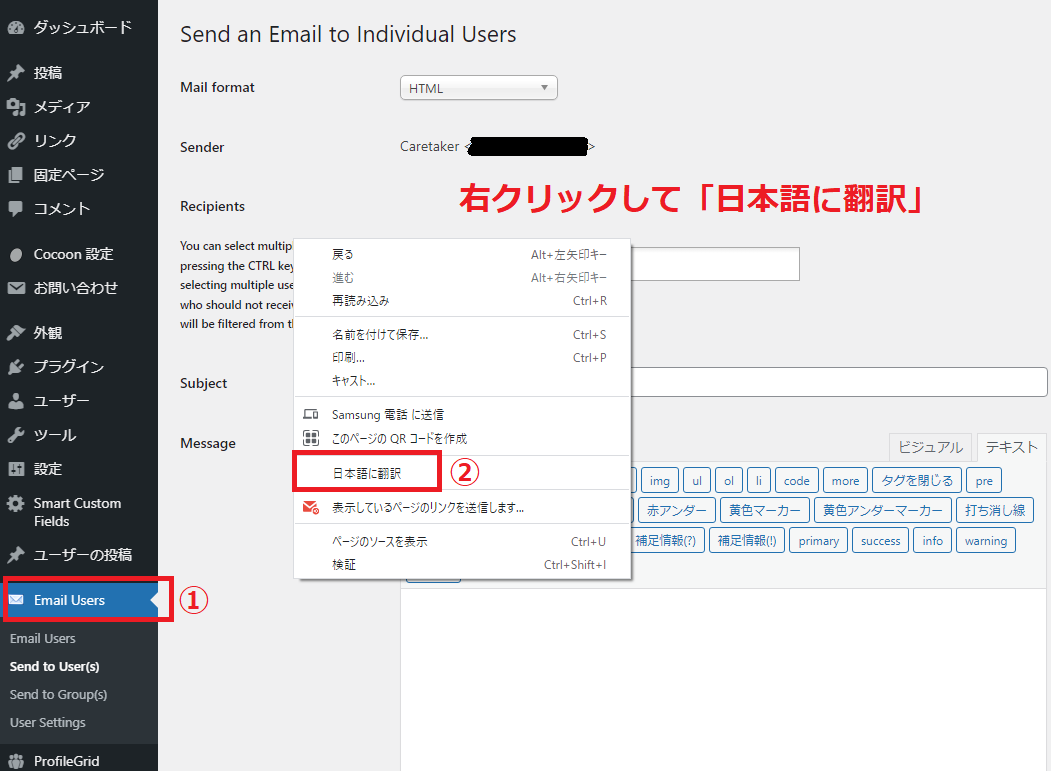
「Users Setting」からユーザーを選択して一斉送信する事も出来ますし、ユーザー全員にメールを一斉送信する事も出来ます。
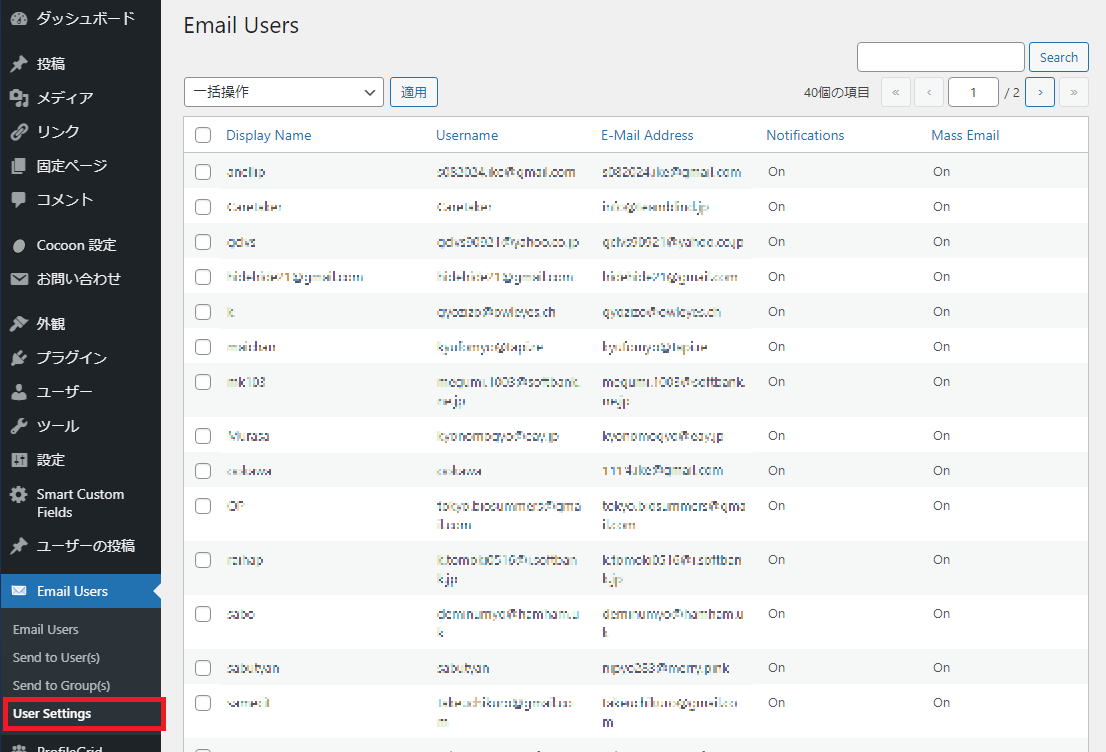
WordPressの管理画面から直接メールを一斉送信出来るのが便利です。
HTMLメールや、テキストメールの切り替えもあります。
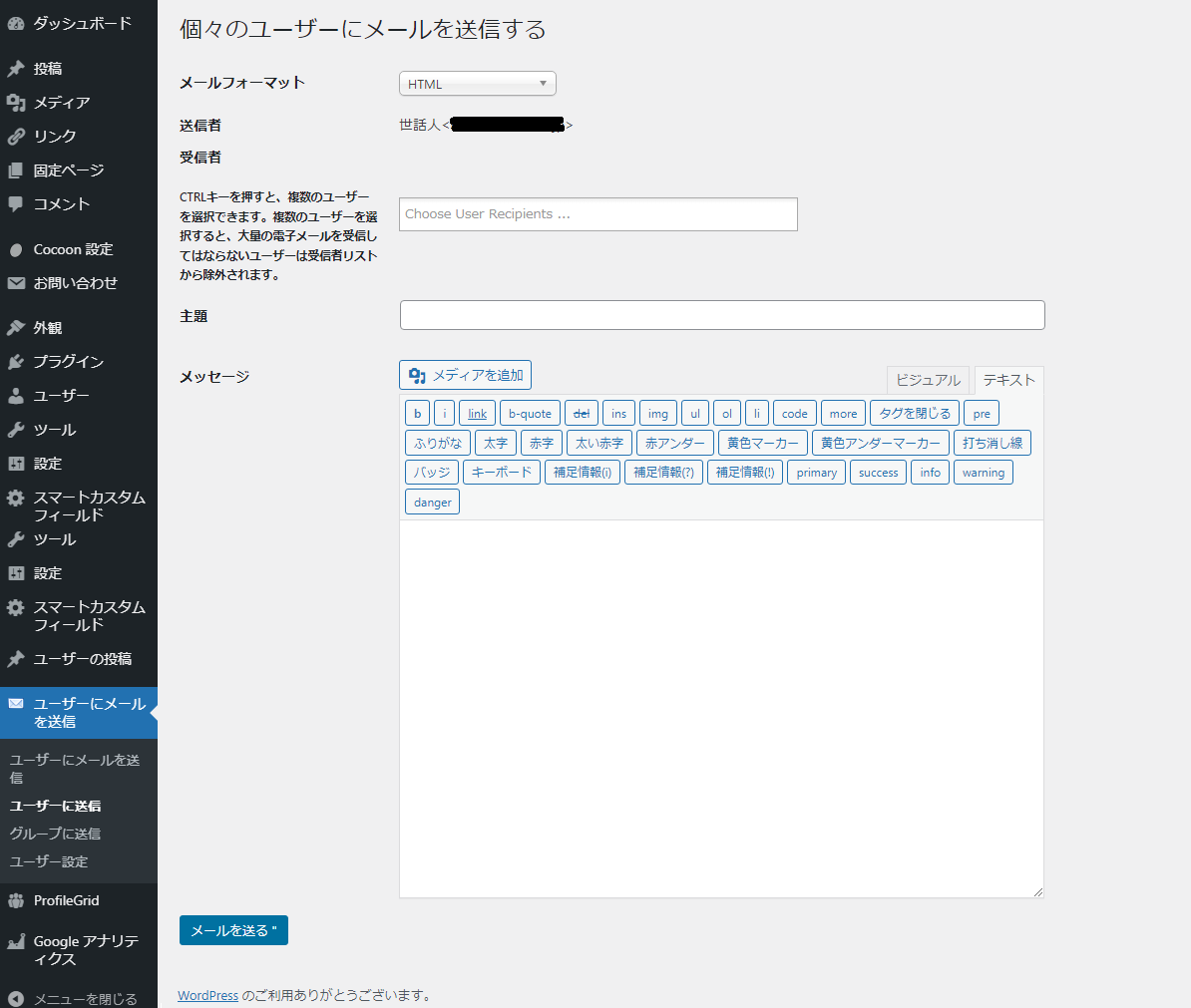
Email Usersの使い方
ユーザーを指定してメール送信する
ユーザーを指定してメールを送る場合は、[Email Users] →①[Send to User(s)]にアクセスします。
| ②Mail format | メールのフォーマットを選択します。 |
| ③Recipients | メールの送信先を選択します。 複数選択する場合は、[Ctrl]+クリックで選択できます。 |
| ④Subject | メールの件名 |
| ⑤Message | メール本文 |
それぞれの項目を埋めて、[Send Email]をクリックします。
グループを指定してメール送信する
編集者だけとか、寄稿者だけとか、権限グループに対してメールを送りたい場合は、[Email Users] →①[Send to Group(s)]にアクセスします。
| ②Mail format | メールのフォーマットを選択します。 |
| ③Recipients | メールを送信したいグループを選択します。 複数選択する場合は、[Ctrl]+クリックで選択できます。 |
| ④Subject | メールの件名 |
| ⑤Message | メール本文 |
それぞれの項目を埋めて、[Send Email]をクリックします。
記事投稿時に通知を送信する
Email Usersをインストールすると、記事投稿時に通知メールを送信することができるようになります。
記事の編集画面右上にある①「Notify Users About this Post」をクリックすると、通知メールの送信画面が表示されます。
| ②Mail format | メールのフォーマットを選択します。 |
| ③Recipients | メールの送信先を選択します。 編集者だけとか、寄稿者だけとか、権限グループに対してメールを送りたい場合は、3-1 ユーザーを指定してメールを送る場合は、3-2 複数選択する場合は、[Ctrl]+クリックで選択できます。 |
| Preview | ④プレビューが表示されます。 |
| ⑤Subject | メールの件名 |
| Message | ⑤メール本文 |
それぞれの項目を埋めて、⑦[Send Email]をクリックします。